Steam SS’ler nerede saklanıyor? Steam ile aldığınız ekran görüntülerine ulaşmak için kolay bir yöntem arayışında olanlar için kapsamlı bir rehber hazırladık.
Video oyunlarını ağırlıklı olarak bilgisayar üzerinden oynamakta olan oyuncular genellikle Steam’i kullanır. PC oyuncularına geniş bir oyun yelpazesi sunan Steam, bundan seneler önce oldukça göz alıcı olan grafiklere sahip olan 2D oyunlardan tutun da grafik şöleni sunan modern oyunlara kadar pek çok oyuna ev sahipliği yapıyor.
Steam’in tek iyi yanı tabii ki bu değil. İstemcisi son derece kullanışlı özellikler sunuyor. Bunlardan biri de oyun içinde tek bir tuşa basarak ekran görüntüsü almaktır. Bu ekran görüntüsü, oyuncu için otomatik olarak kaydediliyor.
Bu özellik, Print Screen tuşuna basıp ekran görüntüsü alıp kaydetmekle uğraşmanızın ya da harici bir yazılım indirmenizin önüne geçtiği için oyuncular tarafından da son derece kullanışlı bulunuyor.
Steam’in sunduğu ekran görüntüsü alma özelliğini kullanmak son derece kolay olsa da çoğu kullanıcı, oyun içinde almış olduğu ekran görüntülerini bulmakta zorlanıyor.
Aslına bakacak olursanız ekran görüntülerine ulaşmanın pek çok yolu var. Bu rehberde oyun içinde aldığınız ekran görüntülerine ulaşmanız için başvurabileceğiniz en iyi yöntemi bulacaksınız.
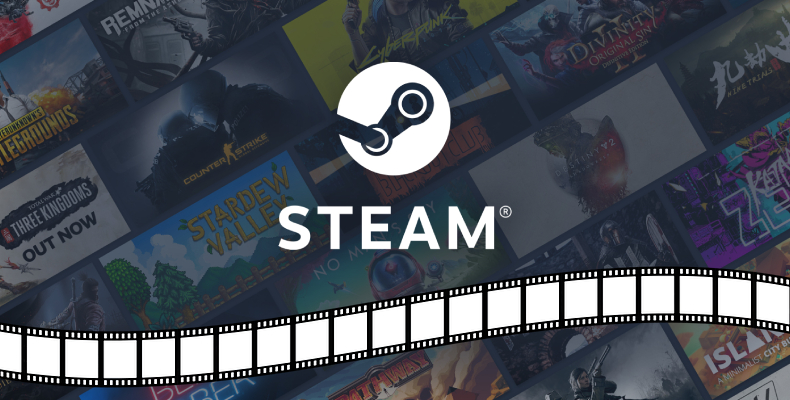
Steam SS’ler Nerede, SS’lere Nasıl Ulaşılır?
- Steam’i açın.
- “Görünüm” sekmesine tıklayın.
- “Ekran Görüntüleri” seçeneğine basın.
- Aşağıdaki butonu kullanarak görselleri doğrudan klasörde gösterebilirsiniz.
Steam’de ekran görüntüleri nereye kaydediliyor? Steam’in ekran görüntüsü alma özelliğini kullanarak alıp kaydettiğiniz ekran görüntülerine yukarıdaki adımları takip ederek ulaşabilirsiniz.
Steam SS Nasıl Alınır?
Oyun içinde F12 tuşuna basarak ekran görüntüsü alabilirsiniz. Bu tuş varsayılan tuştur. Oyun içi ayarlar bölümünden dilerseniz bu tuş yerine başka bir tuşu atayabilirsiniz. Oyun içinde alınan ekran görüntüleri varsayılan olarak Steam tarafından belirlenen klasöre kaydedilir.
Ekran görüntüsü almak için kullanacağınız tuşu değiştirebileceğiniz gibi klasörü de dilerseniz ayarlar kısmından değiştirebilirsiniz.
Ekran görüntüsü alma tuşu, Linux’ta da aynıdır. Varsayılan olarak F12’dir. Windows’ta olduğu gibi Linux’ta da dilerseniz ekran görüntüsü alma işlevine bu tuş yerine başka bir tuş da atayabilirsiniz.
Sorununuz ekran görüntüsü almak ya da ekran görüntülerinin kaydedildiği yer değil de Steam’in açılmaması ise daha önce Steam’in açılmaması karşısında yapılması gerekenler listesi oluşturmuştuk. Bu listeye göz atabilirsiniz.





Yorum Yap